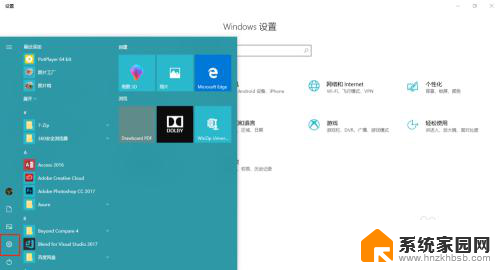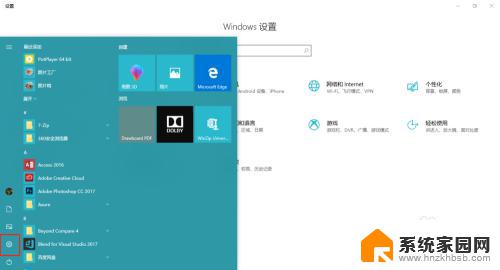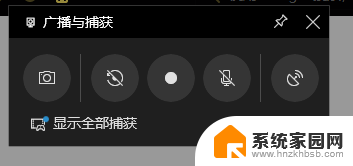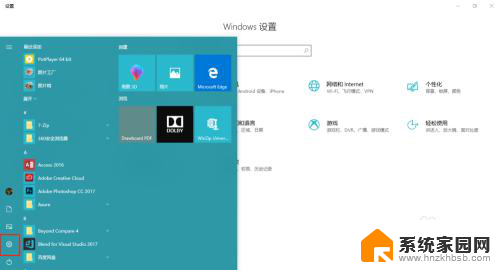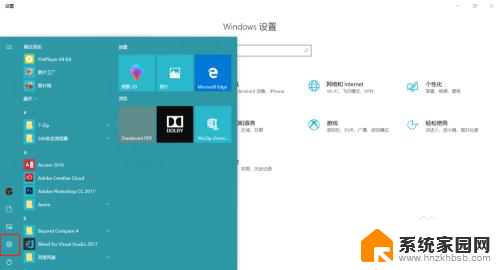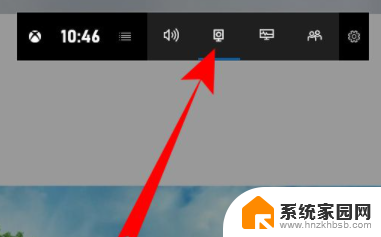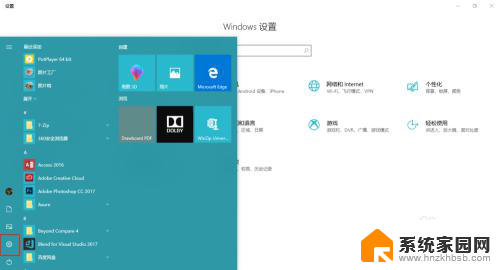win10屏幕录像 自带 win10系统中的自带录屏工具使用方法
win10屏幕录像 自带,Win10系统自带的屏幕录像工具是一项非常实用的功能,它能够帮助我们轻松地记录屏幕上的操作和展示,无论是需要制作教学视频、演示产品功能,还是记录游戏操作,都可以通过这个工具来完成。使用方法也非常简单,只需要打开录屏工具,设置好录制区域和音频来源,点击开始录制即可。同时该工具还提供了一系列的高级功能,如录制鼠标动作、添加水印和剪辑视频等。Win10系统自带的屏幕录像工具为我们提供了方便、高效的录屏体验,让我们在各种场景下都能轻松地进行屏幕录制。
方法如下:
1.首先打开开始菜单,点击图示的设置图标,。

2.打开设置面板后,
打开游戏选项。
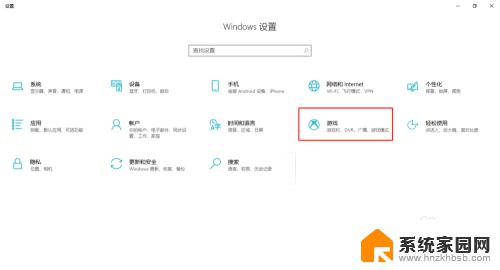
3.在游戏栏选项卡中,
勾选”使用游戏栏录制游戏剪辑、屏幕截图和广播“
即可开启屏幕录制的功能。
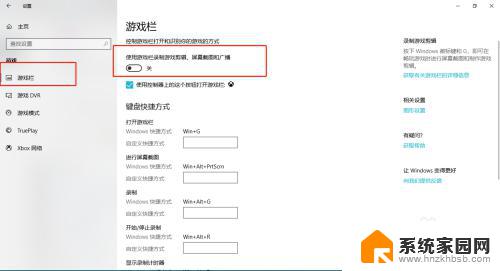
4.鼠标往下拖可以自定义屏幕录制的一些快捷键。
默认 win+G 开启屏幕录制。
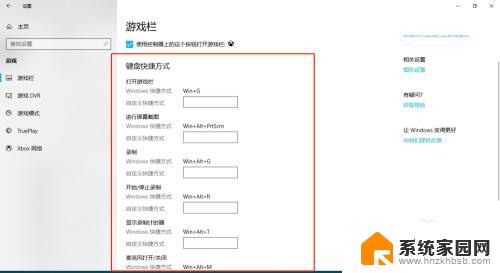
5.现在我们来尝试一下,
键盘敲 win+G,启动录制程序,
稍等片刻,便会弹出图示信息,勾选复选框即可。
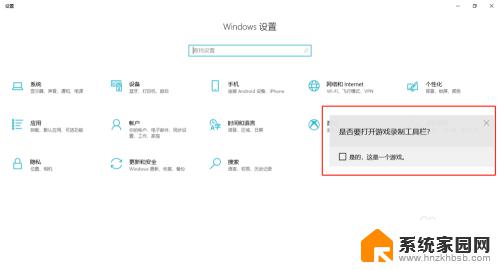
6.图示正在录制。
可以截图,录制,暂停,广播等功能!
有没有很吃惊~、~
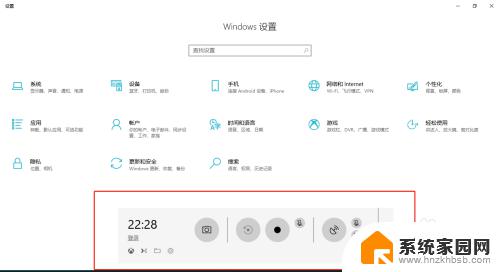
以上就是关于Win10自带屏幕录像的全部内容,如果您遇到类似的问题,可以按照小编的方法解决。